react设置div高度的方法:1、通过css方式实现div高度;2、在state中声明一个对象C,并在该对象中存放更换按钮的样式,然后获取A并重新设置C中的“marginTop”即可。

本教程操作环境:Windows10系统、react18.0.0版、Dell G3电脑。
react怎么设置div高度?
react动态设置元素高度
使用react实现动态修改样式(不建议使用此方式,除非没有其他选择)
如下图所示:
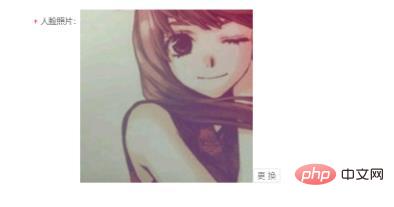
需求
实现图中的更换按钮紧随图片的右下方,图片高度发送改变时,更换按钮的位置也跟着改变。
思路
1.通过css方式实现(改方案暂时没有解决办法)
2.利用react数据驱动视图的特性
2.1 数据:在state中声明一个对象C,该对象存放更换按钮的样式。
2.2 操作: 设 A = 图片高度, B = 更换按钮高度。图片加载完成后,获取A并将重新给设置C中的marginTop。(该思路只需改变数据,不需要考虑视图层)
完整代码
construct中
this.state = {
updateBtnStyle :{
fontSize: "12px",marginLeft:'20px',marginTop:'300px',
}
}
//在class中定义的函数,如果需要使用到全局this,需要此操作
this.loading = this.loading.bind(this)声明操作函数loading
loading(){
const imgHeight = document.getElementById('facePhoto').height
console.log('图片的高度',document.getElementById('facePhoto')?.height)
if(imgHeight === Number.parseInt(this.state.updateBtnStyle.marginTop)+24) return
else{
this.setState({
updateBtnStyle:{
marginTop:document.getElementById('facePhoto')?.height-24+'px'
}
})
}
}视图层伪代码
<Item label="人脸照片" style={{ position: "relative" }} required>
<img id={'facePhoto'} src={photo} alt="" width="300" onLoad={this.loading} style={{float:'left'}}/>
<Button size="small" style={updateBtnStyle}
onClick={() => StateManage.set(updatePhotoProps, { visible: true })}>更换</Button>
</Item>过程遇到的问题
1.获取图片的高度:
1.1 获取的时间:需要等图片加载完成后获取其高度才有效,因此需要使用img的onLoad事件,确保获取图片高度时,图片已经加载完成。
1.2 获取的方式: 图片的宽高度是通过属性height,width,而不是通过style设置,因此获取高度的方法=document.getElementById('xxx').height
2.声明的函数没有绑定this,导致无法使用setState
推荐学习:《react视频教程》
以上是react怎么设置div高度的详细内容。更多信息请关注PHP中文网其他相关文章!
 反应的好处:性能,可重用性等等Apr 15, 2025 am 12:05 AM
反应的好处:性能,可重用性等等Apr 15, 2025 am 12:05 AMReact受欢迎的原因包括其性能优化、组件复用和丰富的生态系统。1.性能优化通过虚拟DOM和diffing机制实现高效更新。2.组件复用通过可复用组件减少重复代码。3.丰富的生态系统和单向数据流增强了开发体验。
 反应:创建动态和交互式用户界面Apr 14, 2025 am 12:08 AM
反应:创建动态和交互式用户界面Apr 14, 2025 am 12:08 AMReact是构建动态和交互式用户界面的首选工具。1)组件化与JSX使UI拆分和复用变得简单。2)状态管理通过useState钩子实现,触发UI更新。3)事件处理机制响应用户交互,提升用户体验。
 React与后端框架:比较Apr 13, 2025 am 12:06 AM
React与后端框架:比较Apr 13, 2025 am 12:06 AMReact是前端框架,用于构建用户界面;后端框架用于构建服务器端应用程序。React提供组件化和高效的UI更新,后端框架提供完整的后端服务解决方案。选择技术栈时需考虑项目需求、团队技能和可扩展性。
 HTML和React:标记与组件之间的关系Apr 12, 2025 am 12:03 AM
HTML和React:标记与组件之间的关系Apr 12, 2025 am 12:03 AMHTML和React的关系是前端开发的核心,它们共同构建现代Web应用的用户界面。1)HTML定义内容结构和语义,React通过组件化构建动态界面。2)React组件使用JSX语法嵌入HTML,实现智能渲染。3)组件生命周期管理HTML渲染,根据状态和属性动态更新。4)使用组件优化HTML结构,提高可维护性。5)性能优化包括避免不必要渲染,使用key属性,保持组件单一职责。
 反应与前端:建立互动体验Apr 11, 2025 am 12:02 AM
反应与前端:建立互动体验Apr 11, 2025 am 12:02 AMReact是构建交互式前端体验的首选工具。1)React通过组件化和虚拟DOM简化UI开发。2)组件分为函数组件和类组件,函数组件更简洁,类组件提供更多生命周期方法。3)React的工作原理依赖虚拟DOM和调和算法,提高性能。4)状态管理使用useState或this.state,生命周期方法如componentDidMount用于特定逻辑。5)基本用法包括创建组件和管理状态,高级用法涉及自定义钩子和性能优化。6)常见错误包括状态更新不当和性能问题,调试技巧包括使用ReactDevTools和优
 React和前端堆栈:工具和技术Apr 10, 2025 am 09:34 AM
React和前端堆栈:工具和技术Apr 10, 2025 am 09:34 AMReact是一个用于构建用户界面的JavaScript库,其核心是组件化和状态管理。1)通过组件化和状态管理简化UI开发。2)工作原理包括调和和渲染,优化可通过React.memo和useMemo实现。3)基本用法是创建并渲染组件,高级用法包括使用Hooks和ContextAPI。4)常见错误如状态更新不当,可使用ReactDevTools调试。5)性能优化包括使用React.memo、虚拟化列表和CodeSplitting,保持代码可读性和可维护性是最佳实践。
 React在HTML中的作用:增强用户体验Apr 09, 2025 am 12:11 AM
React在HTML中的作用:增强用户体验Apr 09, 2025 am 12:11 AMReact通过JSX与HTML结合,提升用户体验。1)JSX嵌入HTML,使开发更直观。2)虚拟DOM机制优化性能,减少DOM操作。3)组件化管理UI,提高可维护性。4)状态管理和事件处理增强交互性。
 REACT组件:在HTML中创建可重复使用的元素Apr 08, 2025 pm 05:53 PM
REACT组件:在HTML中创建可重复使用的元素Apr 08, 2025 pm 05:53 PMReact组件可以通过函数或类定义,封装UI逻辑并通过props接受输入数据。1)定义组件:使用函数或类,返回React元素。2)渲染组件:React调用render方法或执行函数组件。3)复用组件:通过props传递数据,构建复杂UI。组件的生命周期方法允许在不同阶段执行逻辑,提升开发效率和代码可维护性。


热AI工具

Undresser.AI Undress
人工智能驱动的应用程序,用于创建逼真的裸体照片

AI Clothes Remover
用于从照片中去除衣服的在线人工智能工具。

Undress AI Tool
免费脱衣服图片

Clothoff.io
AI脱衣机

AI Hentai Generator
免费生成ai无尽的。

热门文章

热工具

SublimeText3汉化版
中文版,非常好用

适用于 Eclipse 的 SAP NetWeaver 服务器适配器
将Eclipse与SAP NetWeaver应用服务器集成。

Dreamweaver Mac版
视觉化网页开发工具

安全考试浏览器
Safe Exam Browser是一个安全的浏览器环境,用于安全地进行在线考试。该软件将任何计算机变成一个安全的工作站。它控制对任何实用工具的访问,并防止学生使用未经授权的资源。

MinGW - 适用于 Windows 的极简 GNU
这个项目正在迁移到osdn.net/projects/mingw的过程中,你可以继续在那里关注我们。MinGW:GNU编译器集合(GCC)的本地Windows移植版本,可自由分发的导入库和用于构建本地Windows应用程序的头文件;包括对MSVC运行时的扩展,以支持C99功能。MinGW的所有软件都可以在64位Windows平台上运行。






